(完整版)vb调用excel方法大全,推荐文档
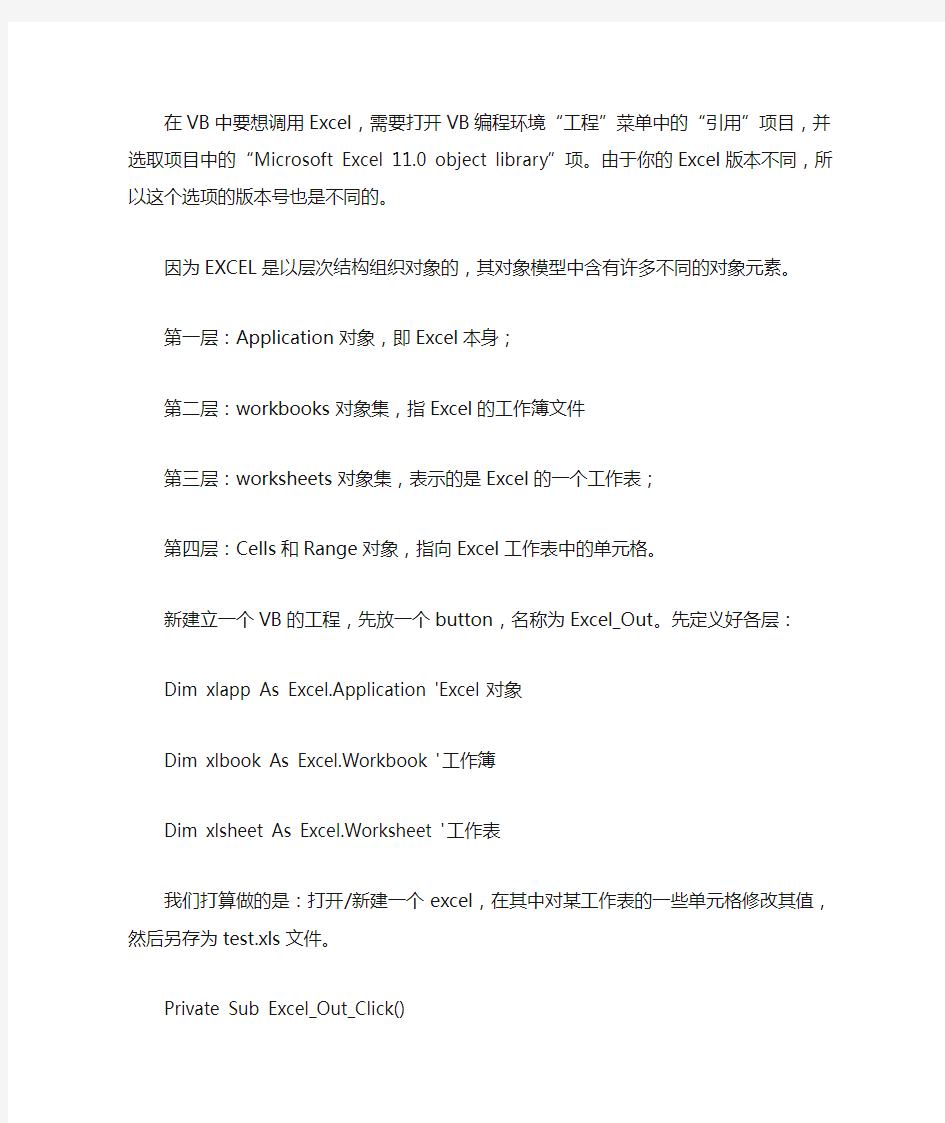
- 1、下载文档前请自行甄别文档内容的完整性,平台不提供额外的编辑、内容补充、找答案等附加服务。
- 2、"仅部分预览"的文档,不可在线预览部分如存在完整性等问题,可反馈申请退款(可完整预览的文档不适用该条件!)。
- 3、如文档侵犯您的权益,请联系客服反馈,我们会尽快为您处理(人工客服工作时间:9:00-18:30)。
在VB中要想调用Excel,需要打开VB编程环境“工程”菜单中的“引用”项目,并选取项目中的“Microsoft Excel 11.0 object library”项。由于你的Excel版本不同,所以这个选项的版本号也是不同的。
因为EXCEL是以层次结构组织对象的,其对象模型中含有许多不同的对象元素。
第一层:Application对象,即Excel本身;
第二层:workbooks对象集,指Excel的工作簿文件
第三层:worksheets对象集,表示的是Excel的一个工作表;
第四层:Cells和Range对象,指向Excel工作表中的单元格。
新建立一个VB的工程,先放一个button,名称为Excel_Out。先定义好各层:
Dim xlapp As Excel.Application 'Excel对象
Dim xlbook As Excel.Workbook '工作簿
Dim xlsheet As Excel.Worksheet '工作表
我们打算做的是:打开/新建一个excel,在其中对某工作表的一些单元格修改其值,然后另存为test.xls文件。
Private Sub Excel_Out_Click()
Dim i, j As Integer
Set xlapp = CreateObject("Excel.Application") '创建EXCEL对象
'Set xlbook = xlapp.Workbooks.Open(App.Path & "\test.xls") '打开已经存在的test.xls工件簿文件
Set xlbook = xlapp.Workbooks.Add '新建EXCEL工件簿文件
'xlbook.RunAutoMacros (xlAutoOpen) '运行EXCEL启动宏
'xlbook.RunAutoMacros (xlAutoClose) '运行EXCEL关闭宏
xlapp.Visible = True '设置EXCEL对象可见(或不可见)
Set xlsheet = xlbook.Worksheets(1) '设置活动工作表''
''~~~当前工作簿的第一页,这里也可以换成“表名”
'下面就是简单的在一些单元格内写入数字
For i = 7 To 15
For j = 1 To 10
xlsheet.Cells(i, j) = j '当前工作簿第一页的第I行第J列
Next j
Next i
With xlsheet '设置边框为是实线
.Range(.Cells(7, 1), .Cells(28, 29)).Borders.LineStyle = xlContinuous
End With
'引用当前工作簿的第二页
Set xlsheet = xlapp.Application.Worksheets(2)
xlsheet.Cells(7, 2) = 2008 '在第二页的第7行第2列写入2008
xlsheet.SaveAs App.Path & "\test.xls" '按指定文件名存盘
'Set xlbook = xlapp.Application.Workbooks.Add '新建一空白工作簿
xlapp.Quit '结束EXCEL对象'xlapp.Workbooks.Close
Set xlapp = Nothing '释放xlApp对象
End Sub
这样,我们就可以简单的对excel文件进行操作了。下面再放一些我从网上查到的资料吧,还挺有用的:
1.创建Excel对象
eole=CREATEOBJECT(′Excel.application′)
2.添加新工作簿
eole.Workbooks.add
3.设置第3个工作表为激活工作表
eole.Worksheets(〃sheet3〃).Activate
4.打开指定工作簿
eole.Workbooks.Open(〃c:\temp\ll.xls〃)
5.显示Excel窗口
eole.visible=.t.
6.更改Excel标题栏
eole.Caption=〃VB应用程序调用Microsoft Excel〃
7.给单元格赋值
eole.cells(1,4).value=XM(XM为数据库字段名)
8.设置指定列的宽度(单位:字符个数)
eole.ActiveSheet.Columns(1).ColumnWidth=5
9.设置指定行的高度(单位:磅)
eole.ActiveSheet.Rows(1).RowHeight=1/0.035
(设定行高为1厘米,1磅=0.035厘米)
10.在第18行之前插入分页符
eole.Worksheets(〃Sheet1〃).Rows(18).PageBreak=1
11.在第4列之前删除分页符
eole.ActiveSheet.Columns(4).PageBreak=0
12.指定边框线宽度(Borders参数如下)
ole.ActiveSheet.Range(〃b3:d3〃).Borders(2).Weight=3
13.设置四个边框线条的类型
eole.ActiveSheet.Range(〃b3:d3〃).Borders(2).LineStyle=1
(其中Borders参数:1-左、2-右、3-顶、4-底、5-斜、6-斜/;LineStyle值:1与7-细实、2-细虚、4-点虚、9-双细实线)
14.设置页眉
eole.ActiveSheet.PageSetup.CenterHeader=〃报表1〃
15.设置页脚
eole.ActiveSheet.PageSetup.CenterFooter=〃第&P页〃
16.设置页眉到顶端边距为2厘米
eole.ActiveSheet.PageSetup.HeaderMargin=2/0.035
17.设置页脚到底边距为3厘米
eole.ActiveSheet.PageSetup.FooterMargin=3/0.035
18.设置顶边距为2厘米
eole.ActiveSheet.PageSetup.TopMargin=2/0.035
19.设置底边距为4厘米
eole.ActiveSheet.PageSetup.BottomMargin=4/0.035
20.设置左边距为2厘米
